Enkel og rask Android-rotguide

Etter at du har rootet Android-telefonen din, har du full systemtilgang og kan kjøre mange typer apper som krever root-tilgang.
Din dyre Samsung Galaxy trenger ikke å se ut akkurat som alle andre telefoner på markedet. Med noen få justeringer kan du gjøre den mer personlig, stilig og unik.
7. Prøv Galaxy AI-bakgrunnsbilde
I stedet for å bruke standardalternativene eller laste ned en bakgrunnsapp for å finne nye bakgrunnsbilder, kan du bruke AI til å lage dine egne bakgrunnsbilder – så lenge du har en Samsung-telefon som støtter Galaxy AI.
Gå til Innstillinger > Bakgrunnsbilde og stil > Endre bakgrunnsbilder , og trykk deretter på Lag med AI . Bla gjennom de forskjellige alternativene for å velge hvilken type bakgrunnsbilde du ønsker. Når du har valgt en stil, kan du justere meldingen for å la AI-en veilede og forme designet.
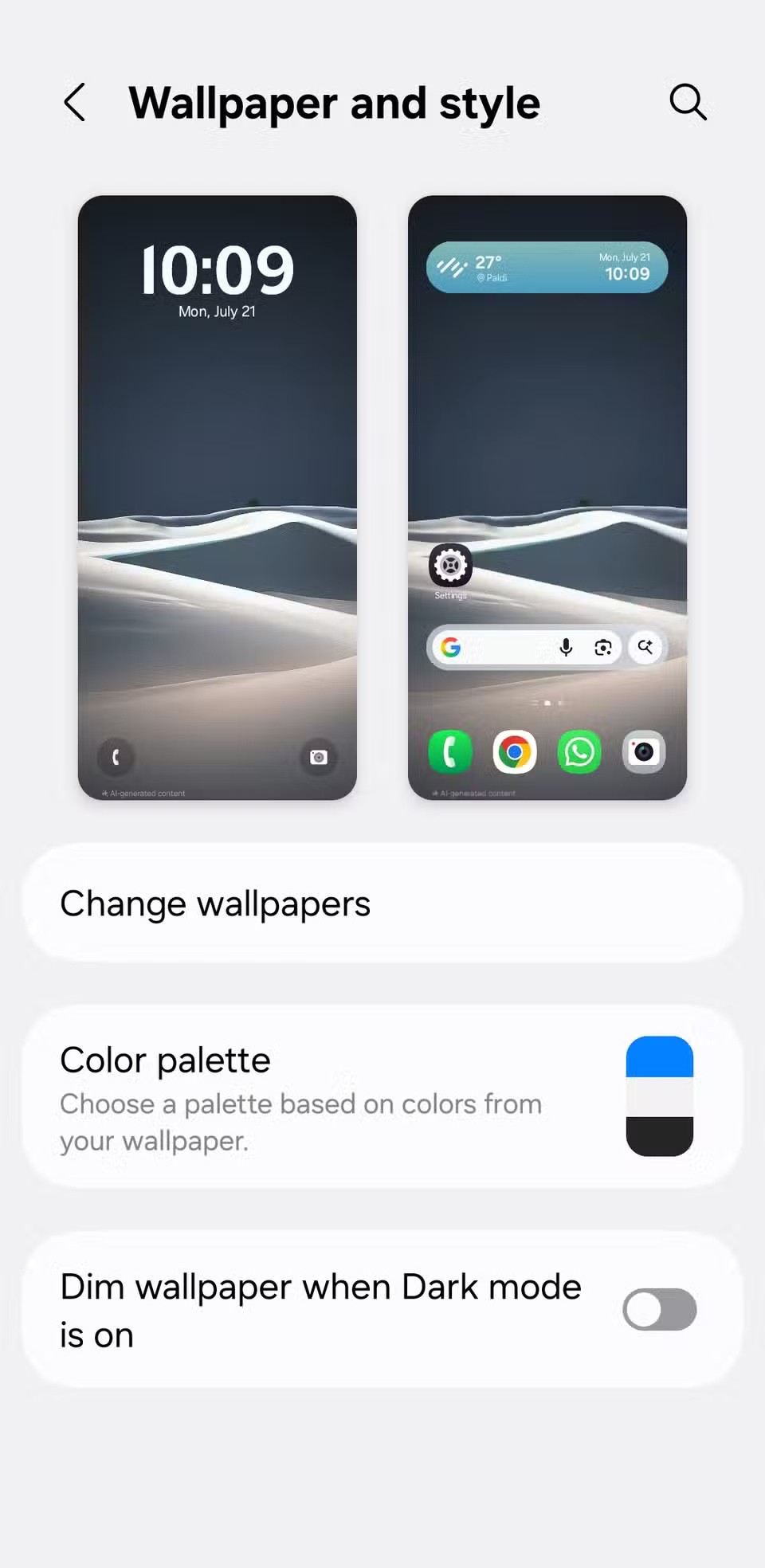

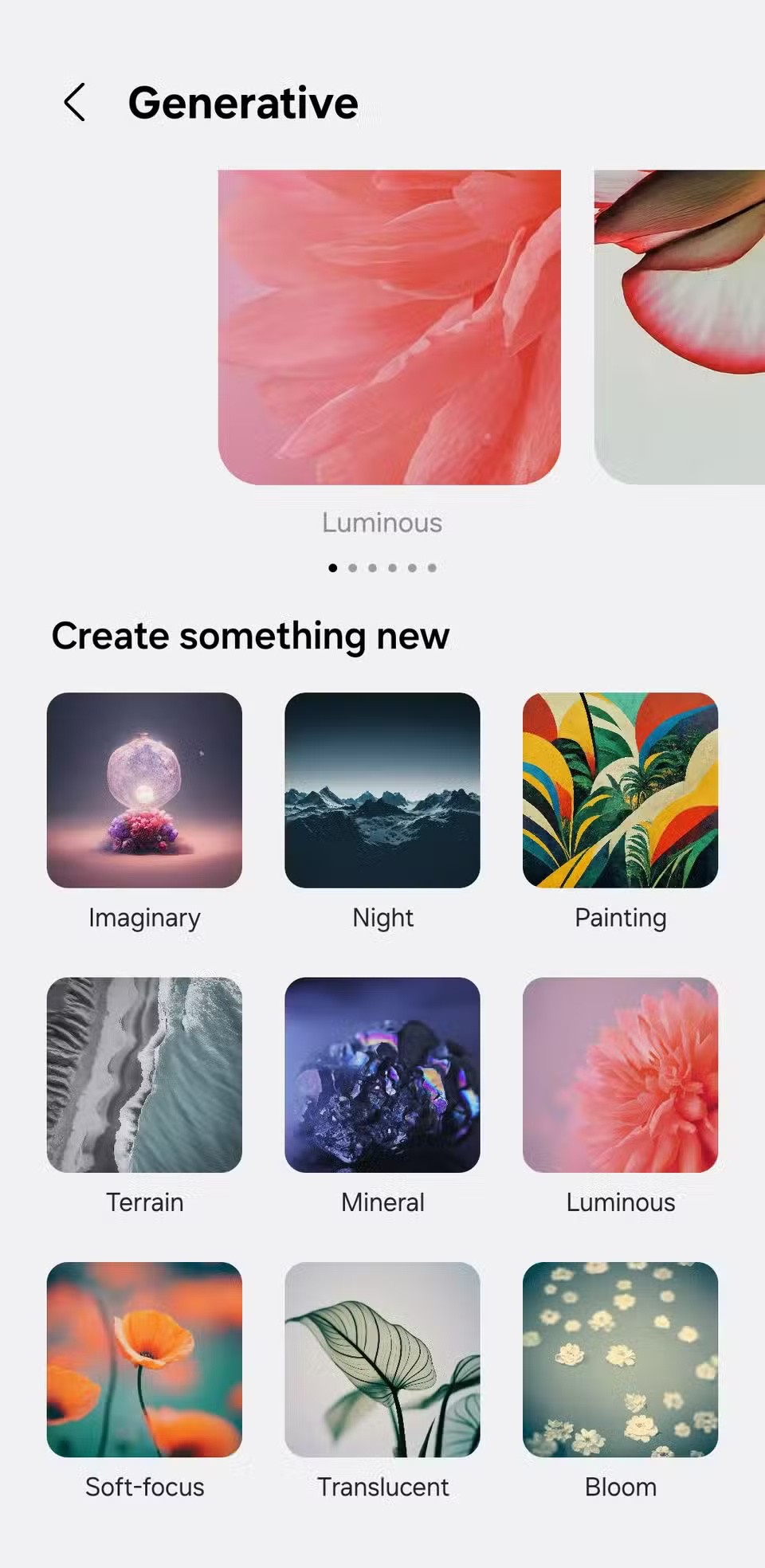

Du kan enkelt endre bakgrunnsbildet på startskjermen med noen få dagers mellomrom for å holde det oppdatert. Og hvis du ikke vil gjøre det manuelt, kan du prøve en app for automatisk bakgrunnsbytte for å rotere bakgrunnsbildet etter en tidsplan.
6. Bruk et fargevalg som samsvarer med bakgrunnsbildet
For å prøve det, gå til Innstillinger > Bakgrunn og stil , og trykk deretter på Fargepalett . Du vil se noen fargekombinasjoner automatisk valgt fra ditt nåværende bakgrunnsbilde. Velg en som passer din smak, så vil telefonen bruke den på systemgrensesnittelementer.
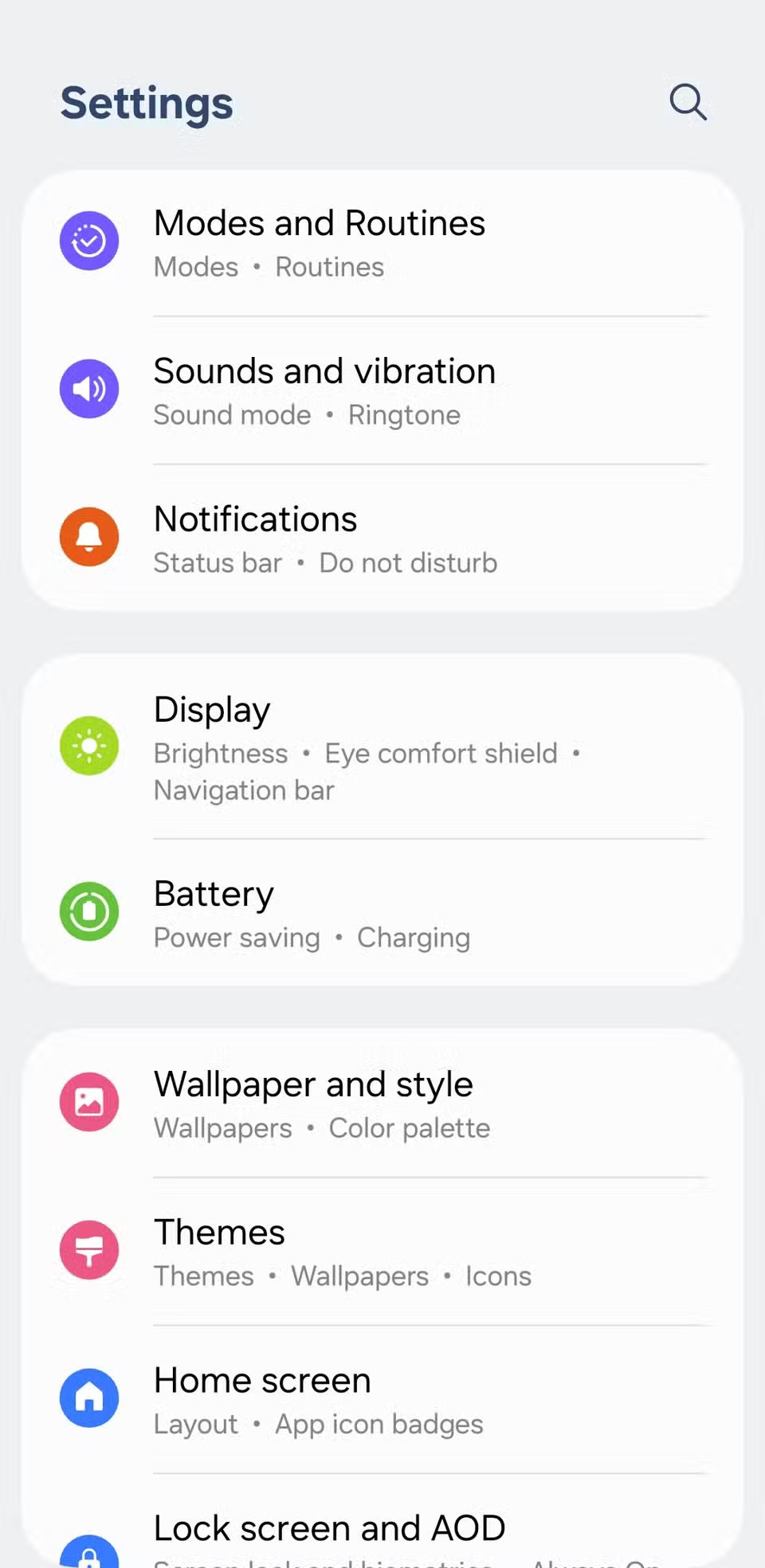
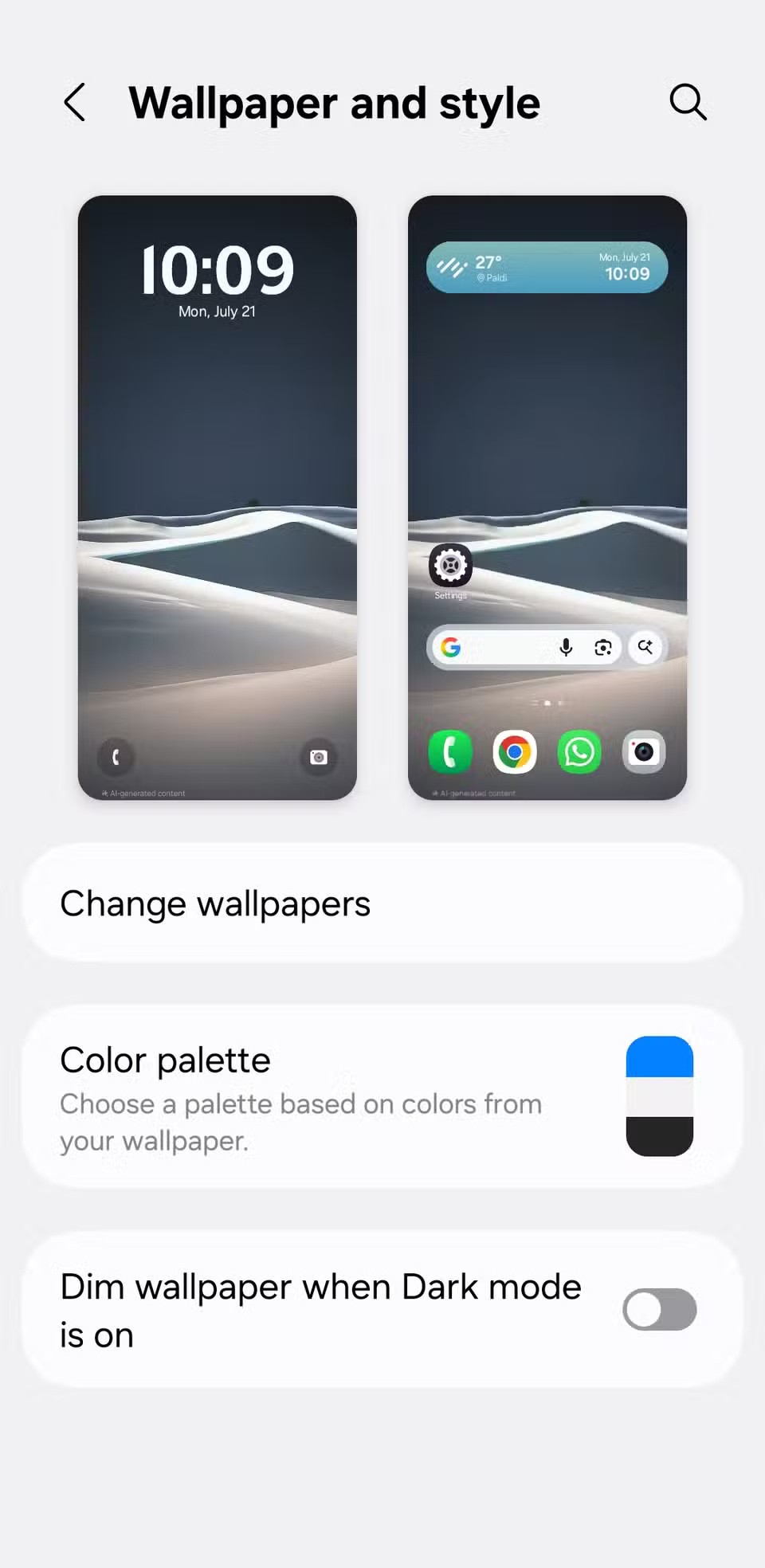

Du kan også bruke fargeskjemaer på appikoner, slik at hele grensesnittet følger samme visuelle tema.
5. Endre programikonet
For å gjøre dette, gå til Innstillinger > Temaer , og bytt deretter til Ikoner- fanen . Du finner massevis av ikonpakker – de fleste av dem er betalte, men verdt å sjekke ut.

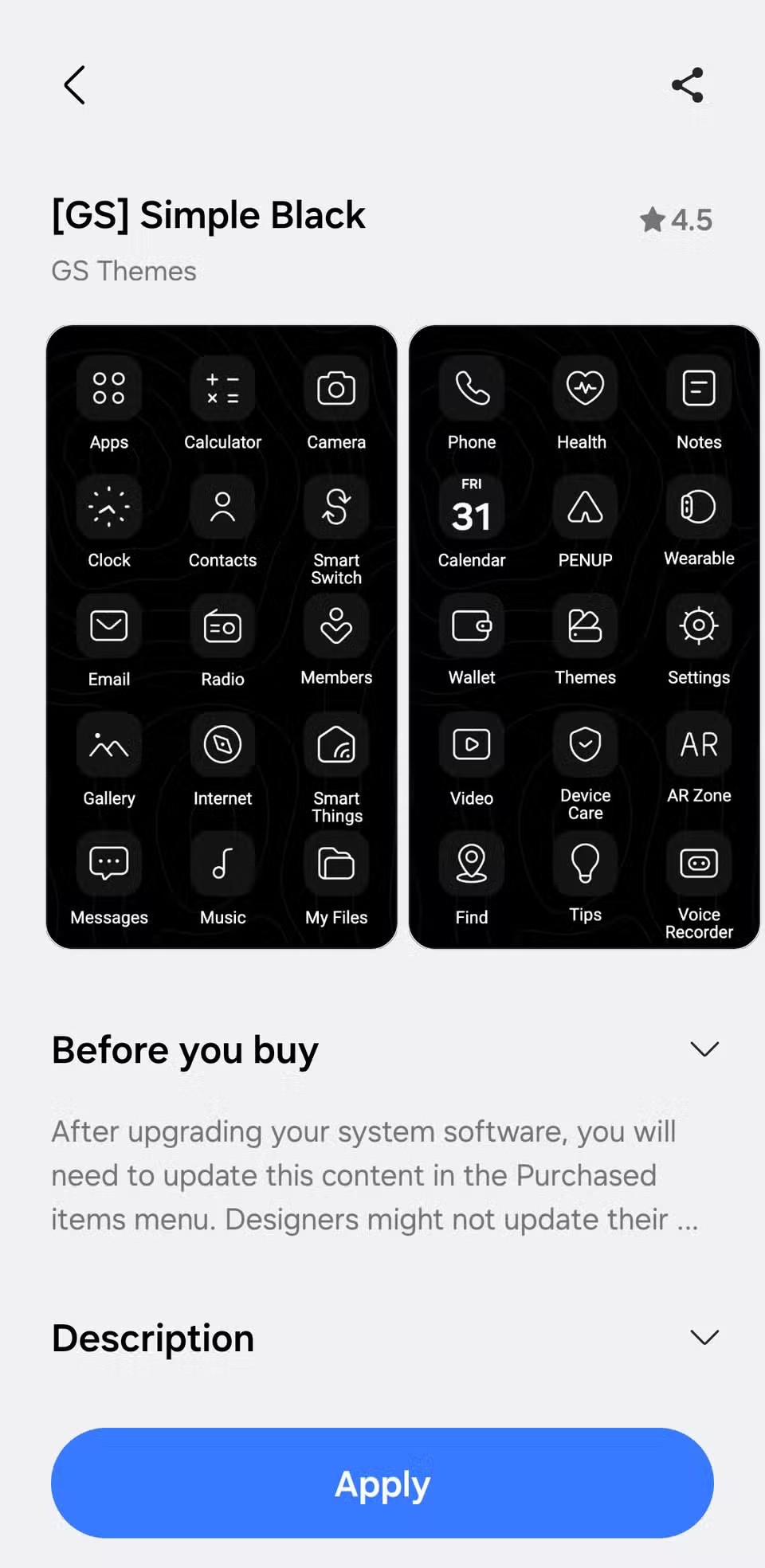
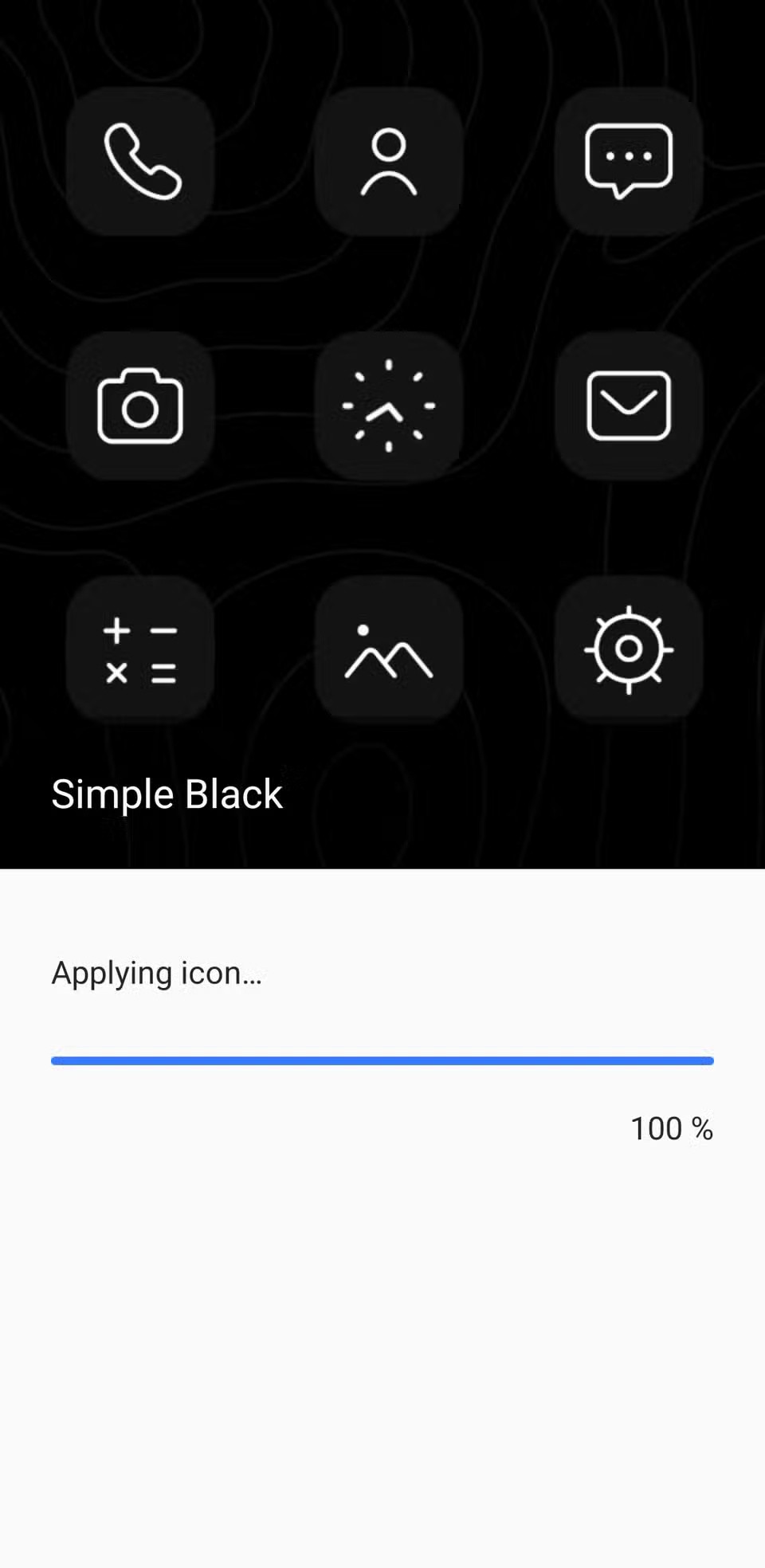
Hvis du ser etter gratis alternativer, bla ned til delen « Må-ha gratis ikoner» . Du kan også bytte til toppfanen for å utforske de mest populære nedlastingene. Når du finner en pakke som passer til utseendet ditt, trykker du bare på Last ned eller Betal , og deretter bruker du den.
4. Tilpass Samsung-tastaturtemaet
Merk : Keys Cafe-appen fungerer bare med Samsung-tastaturet. Hvis du bruker en annen tastaturapp som Gboard eller SwiftKey, må du først bytte tilbake.
Etter at du har lastet ned KeysCafe fra Galaxy Store , velger du Stil ditt eget tastatur for å endre fargen, legge til lyseffekter og velge nye lyder for tastetrykk. Du kan også velge Lag ditt eget tastatur for å lage et tilpasset tastatur fra bunnen av. Dette lar deg endre størrelsen på tastene, omorganisere dem, justere oppsettet og velge forskjellige stiler.
I Farger -fanen velger du en bakgrunn som matcher bakgrunnsbildet eller fargeskjemaet. Du kan til og med laste opp et egendefinert bilde fra biblioteket ditt. Gå til Effekter -fanen for å legge til animasjoner når du trykker på en tast. Til slutt, i Lyd- fanen , velger du en tastelyd som passer din smak.
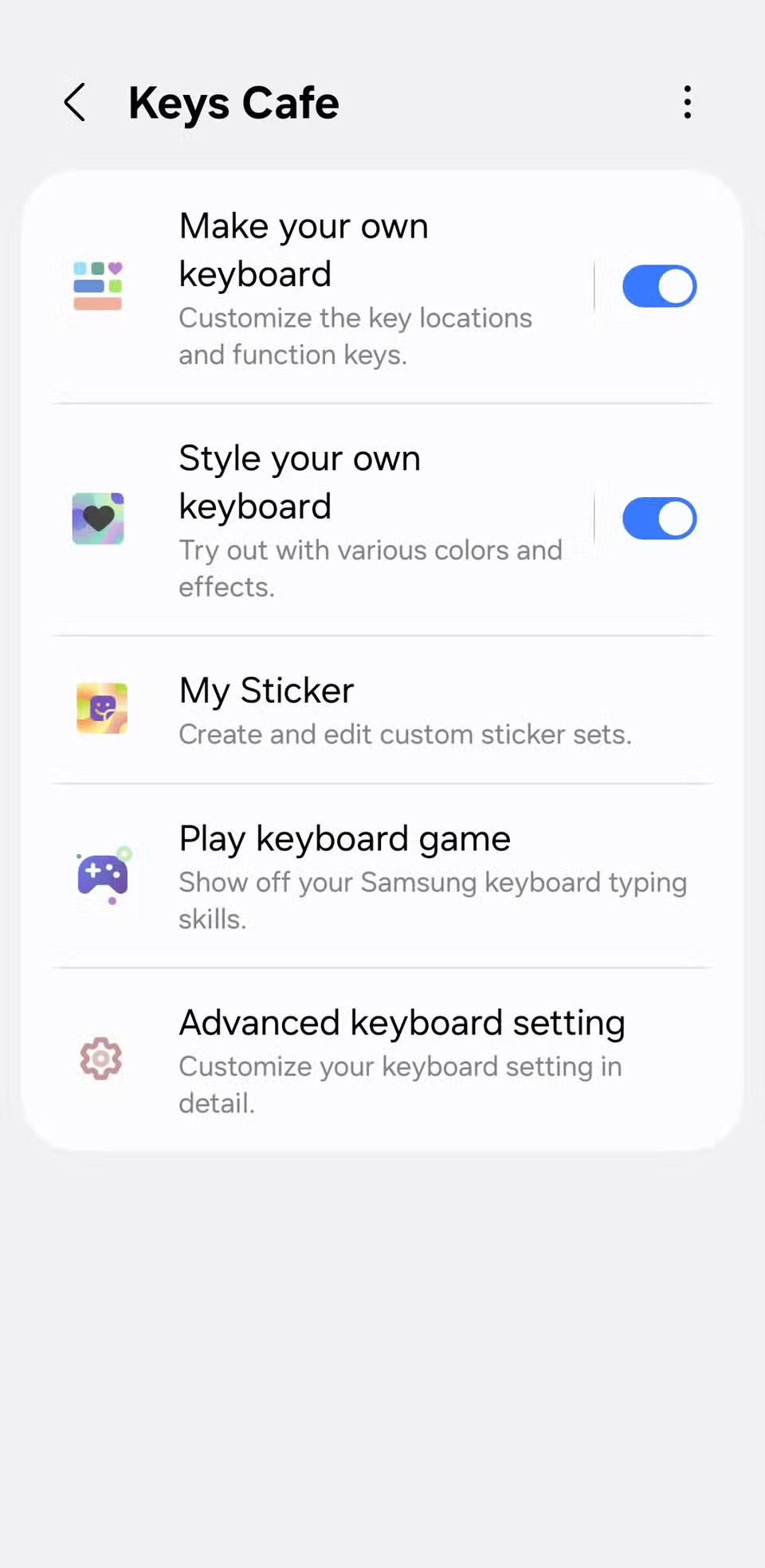
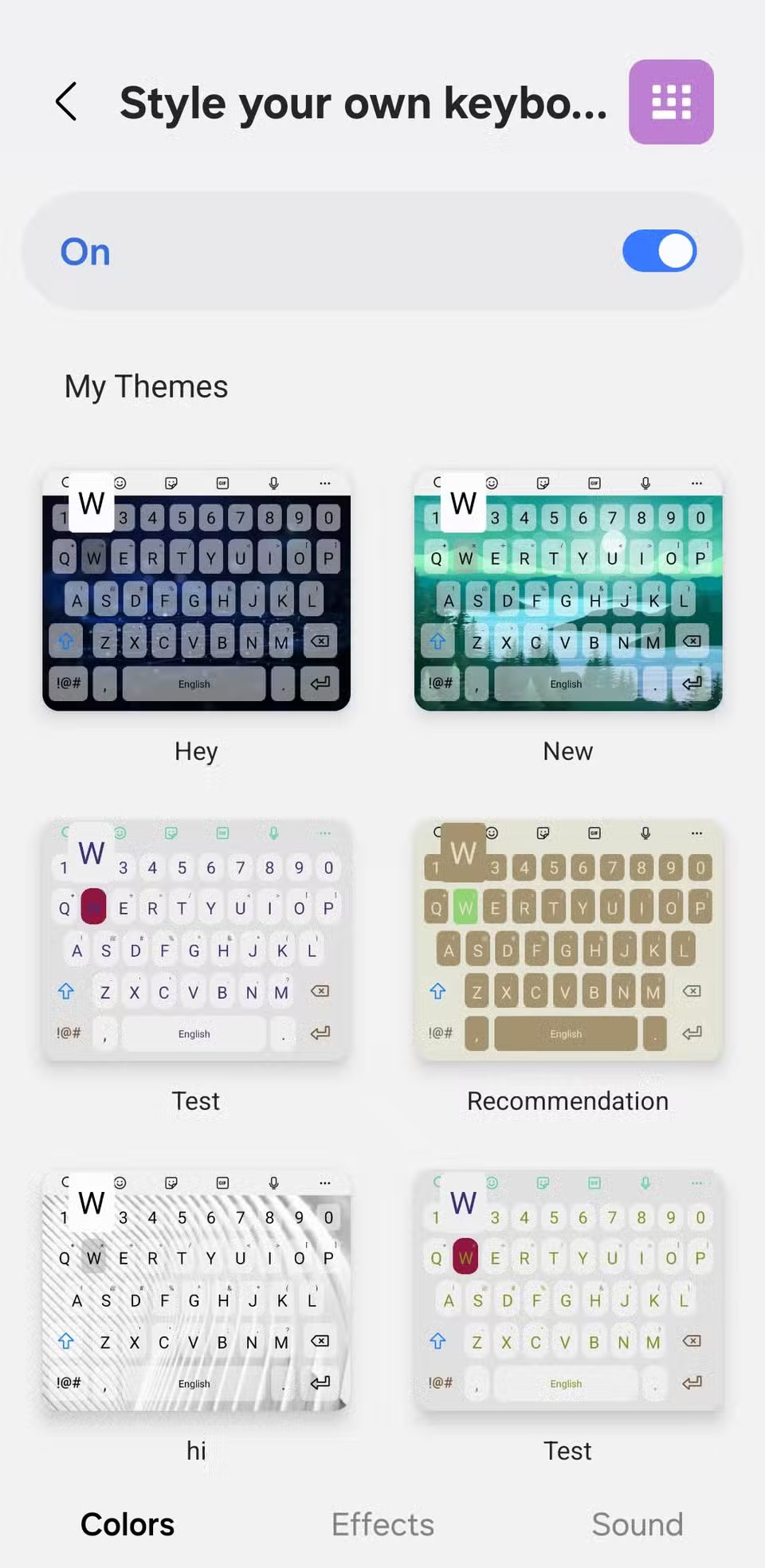
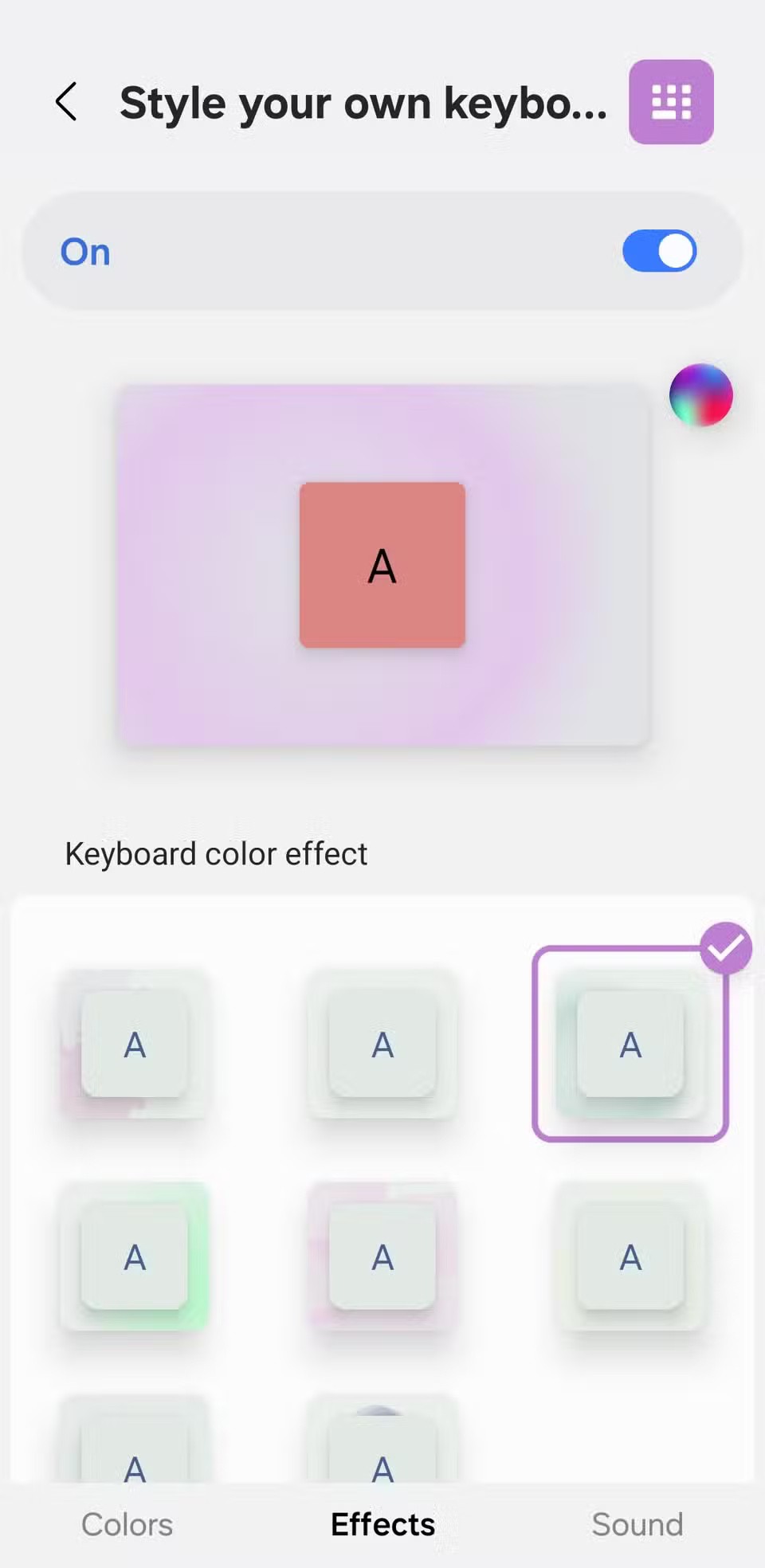
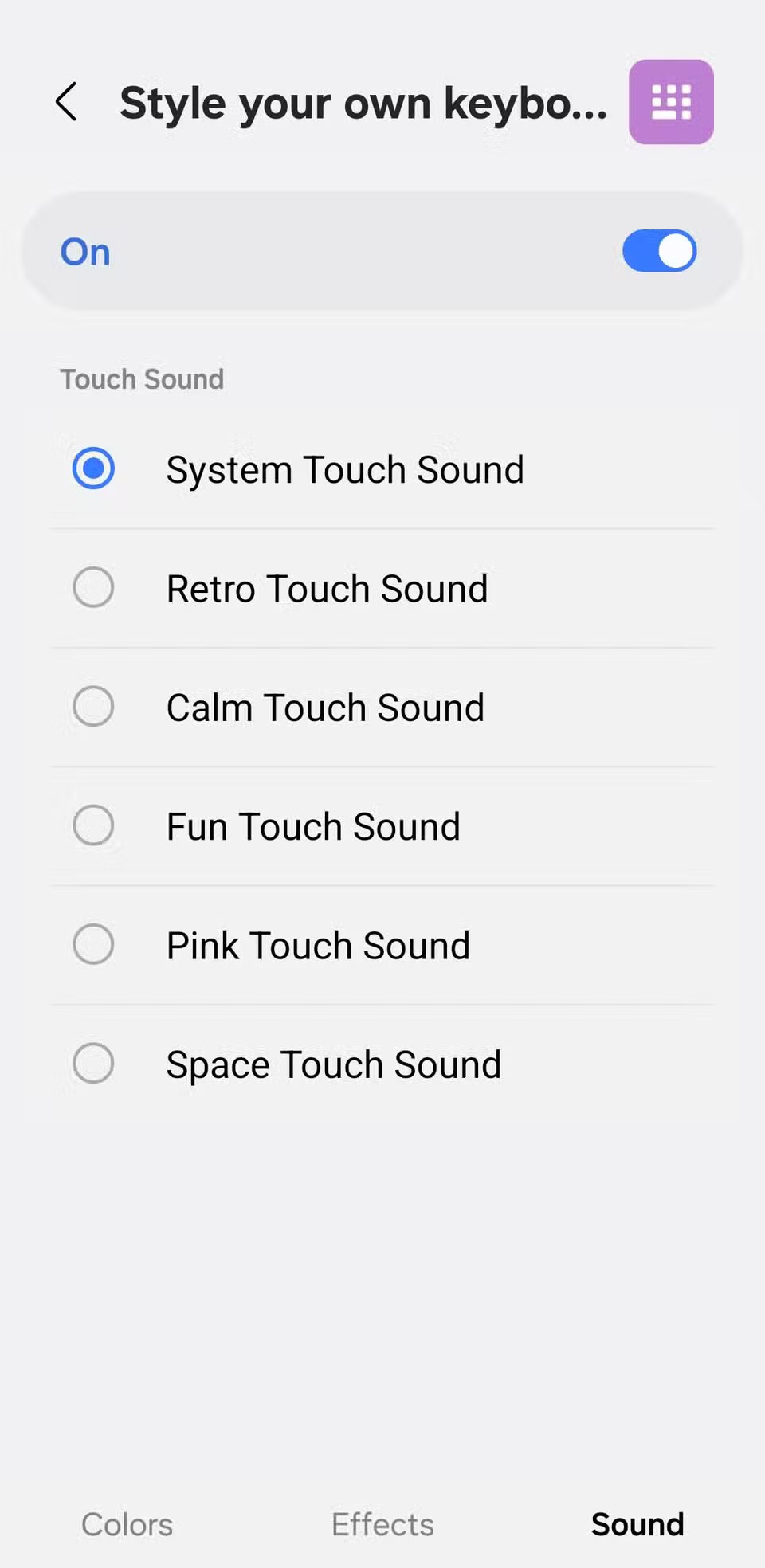
3. Tilpass Alltid på skjermen
Etter at du har installert Good Lock fra Galaxy Store, åpner du appen og laster ned ClockFace -modulen . Når du er inne, går du til Urskive -fanen for å bla gjennom en rekke stilige klokkedesign. Hvis ingen av dem passer deg, trykker du på plussikonet øverst til høyre for å designe din egen.
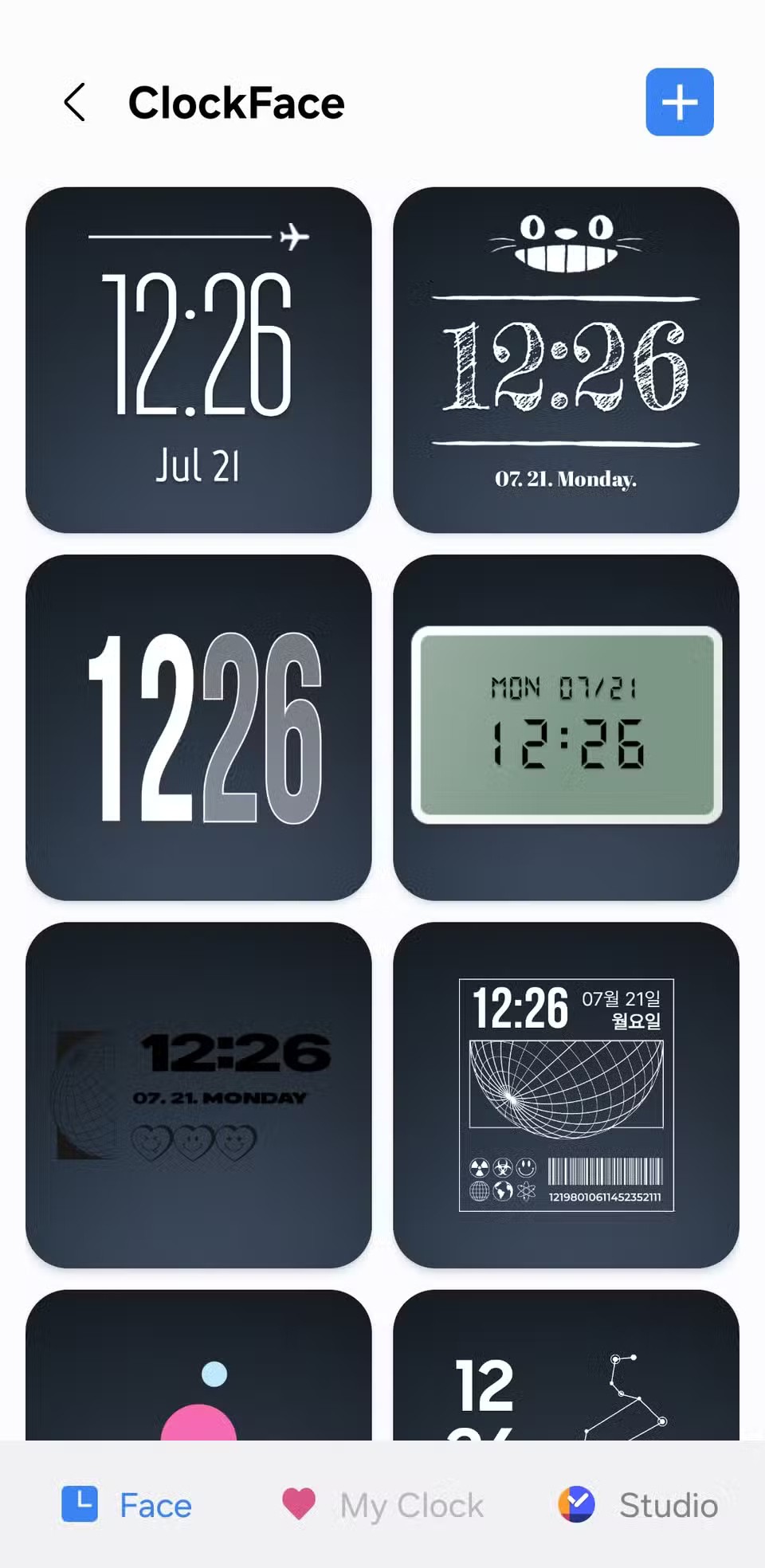
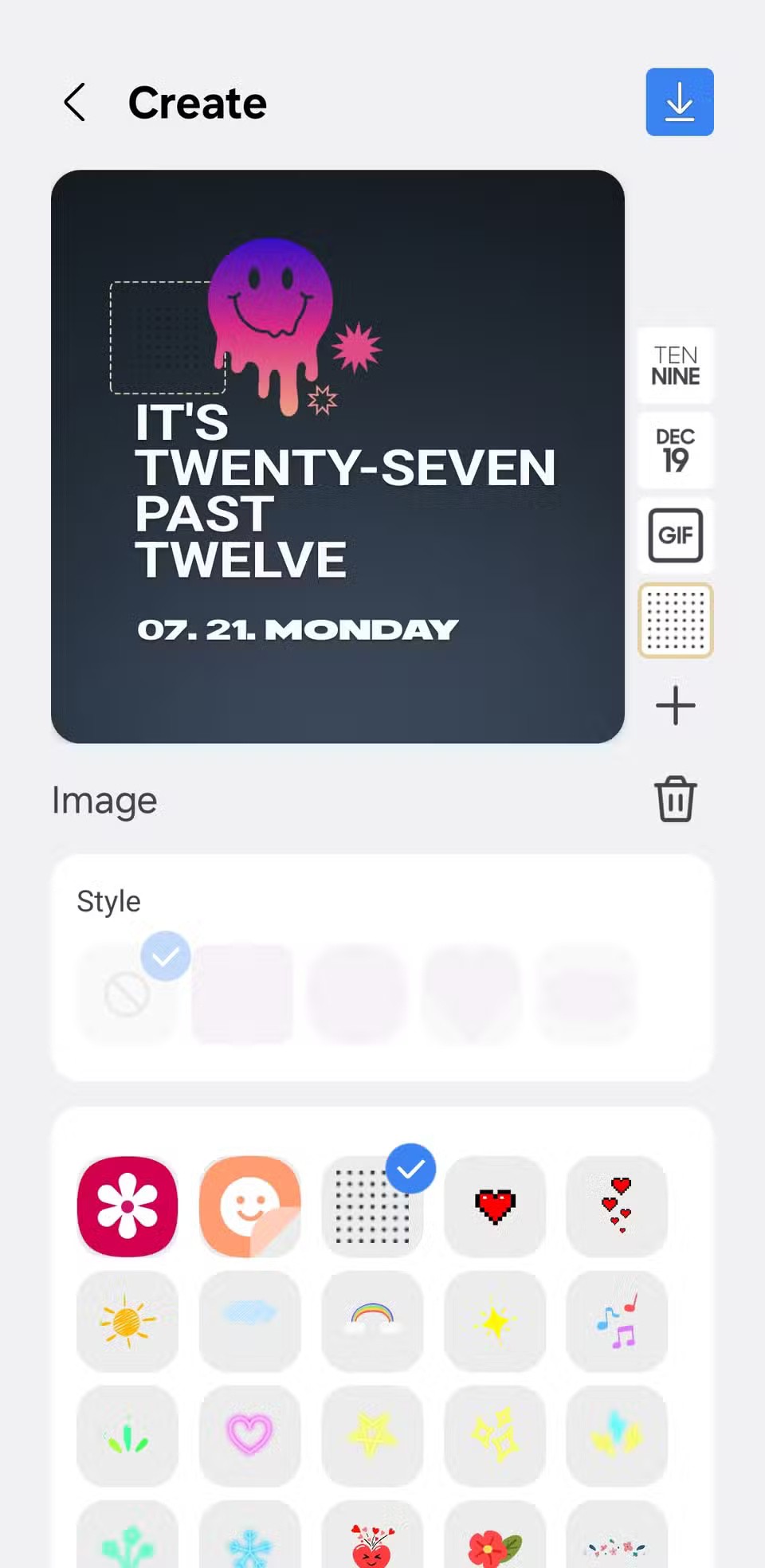
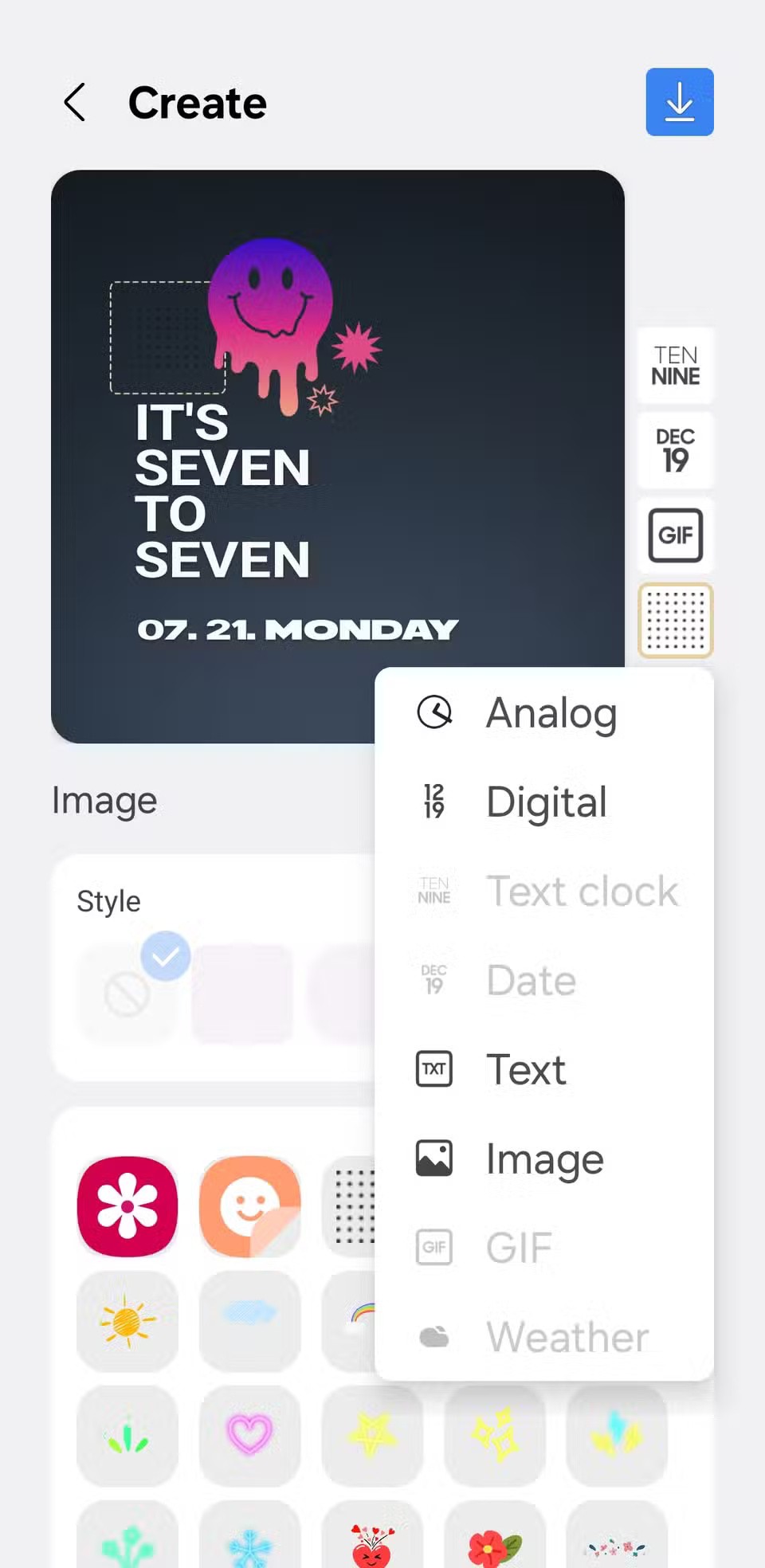
Du kan deretter endre klokkens stil, skrifttype, farge og størrelse slik at den passer bedre til bakgrunnsbildet eller det generelle temaet. For å gjøre opplevelsen mer interessant kan du legge til emojier, klistremerker, favoritt-GIF-ene dine eller til og med bilder fra galleriet ditt.
Din tilpassede Always On Display-klokke vil også bli brukt på klokken på låseskjermen, slik at alt ser konsistent ut.
2. Legg til tilpassede widgeter
Når du har lastet ned appen fra Play Store, legger du til en KWGT-widget på startskjermen, akkurat som du ville gjort med en hvilken som helst annen app. Trykk deretter på widgeten for å gå inn i redigeringsgrensesnittet. Derfra kan du opprette din egen widget eller importere en eksisterende widget og redigere den slik du vil.
Merk : Hvis du vil importere forhåndsdesignede widgeter fra pakker (hvorav mange ser flotte ut), må du oppgradere til KWGT Pro, som koster $5,99.
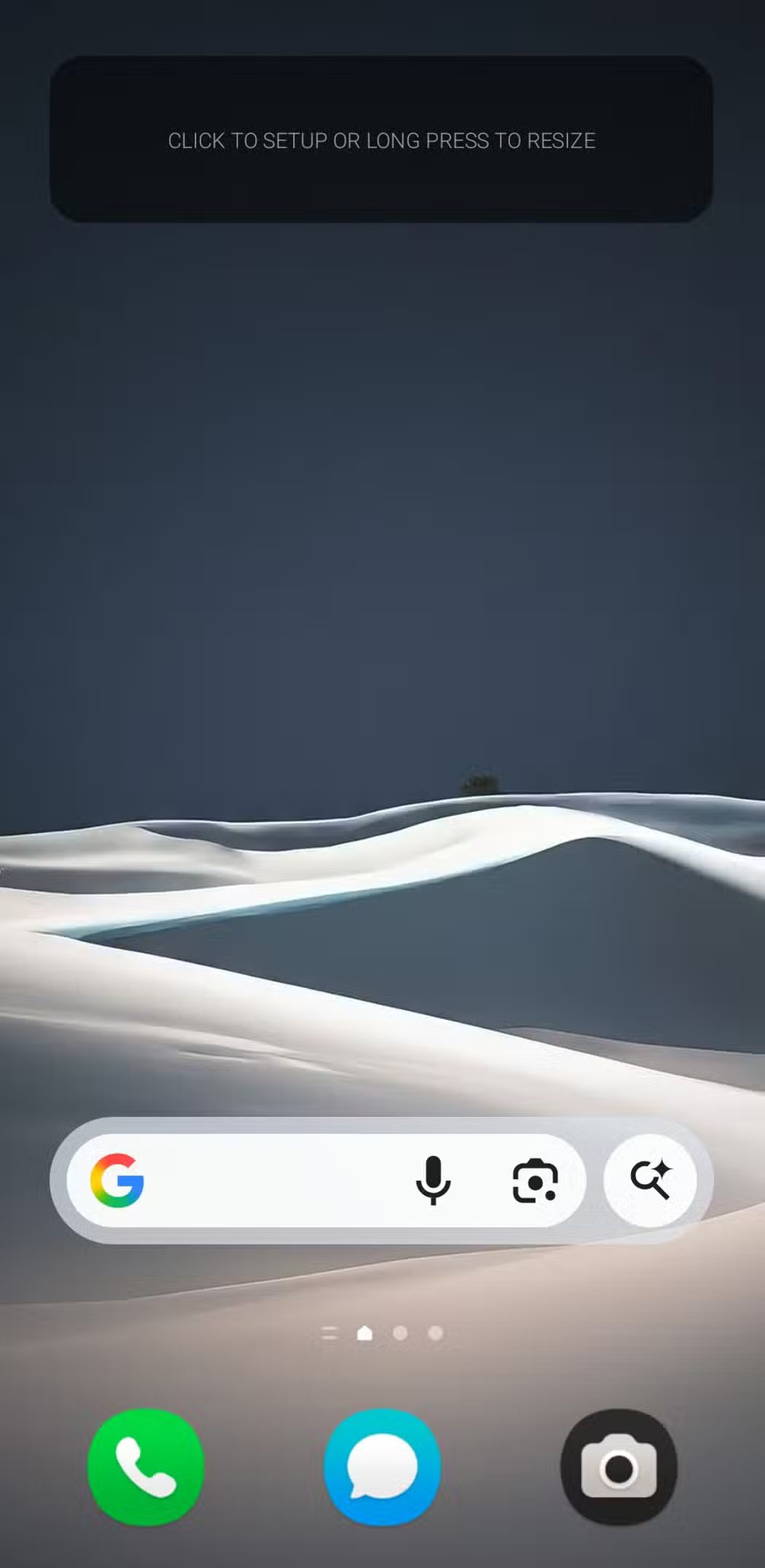
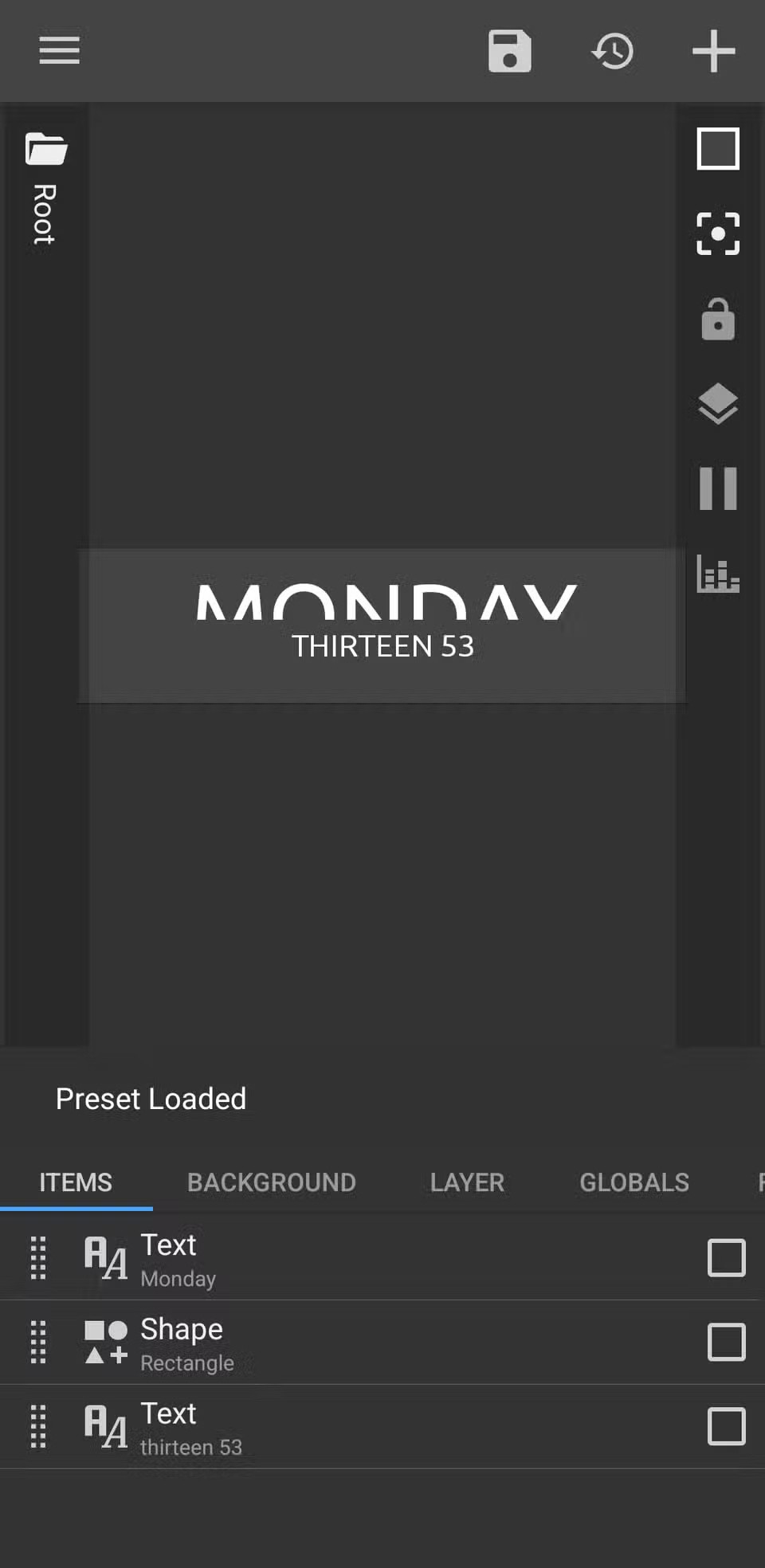
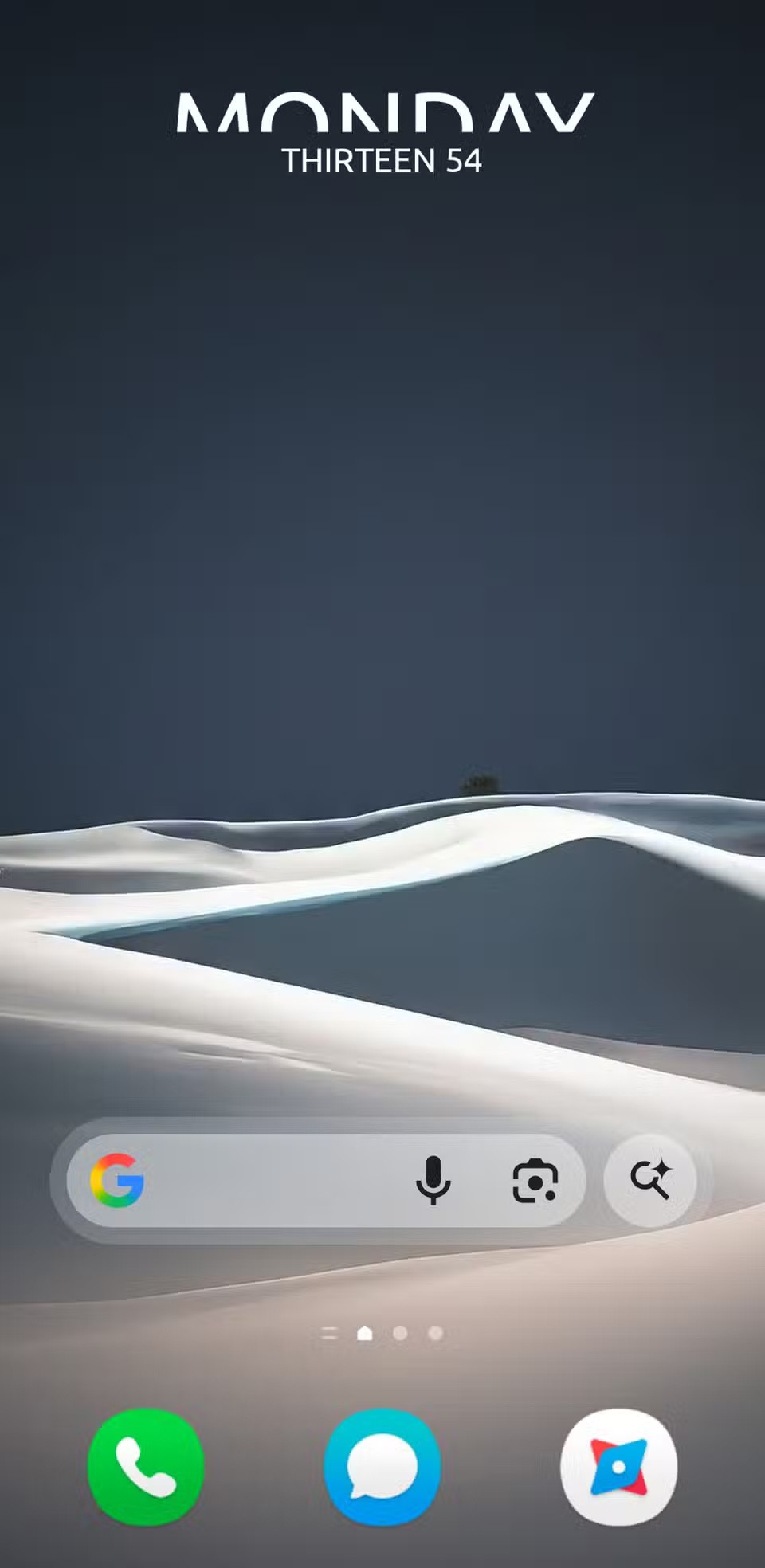
Du kan justere fonter, farger, former og bakgrunner, og til og med legge til dynamiske elementer som batteriprosent, værinformasjon eller kommende kalenderhendelser. Grensesnittet kan være litt forvirrende i starten, men når du først har blitt vant til det, er det enkelt å navigere. KWGT bruker en WYSIWYG-editor (What You See Is What You Get), slik at det du designer vil vises nøyaktig på skjermen.
1. Bruk Theme Park til å designe ditt eget grensesnitt
Etter at du har lastet ned Theme Park fra Galaxy Store , åpner du appen og trykker på Opprett ny . Du har muligheten til å redigere fargen på hvert element i hurtiginnstillingspanelet – fra vekslere og glidebrytere til bakgrunns- og tekstfarger. På samme måte kan du bytte til Volumpanel- fanen for å tilpasse fargen på volumkontrollene.
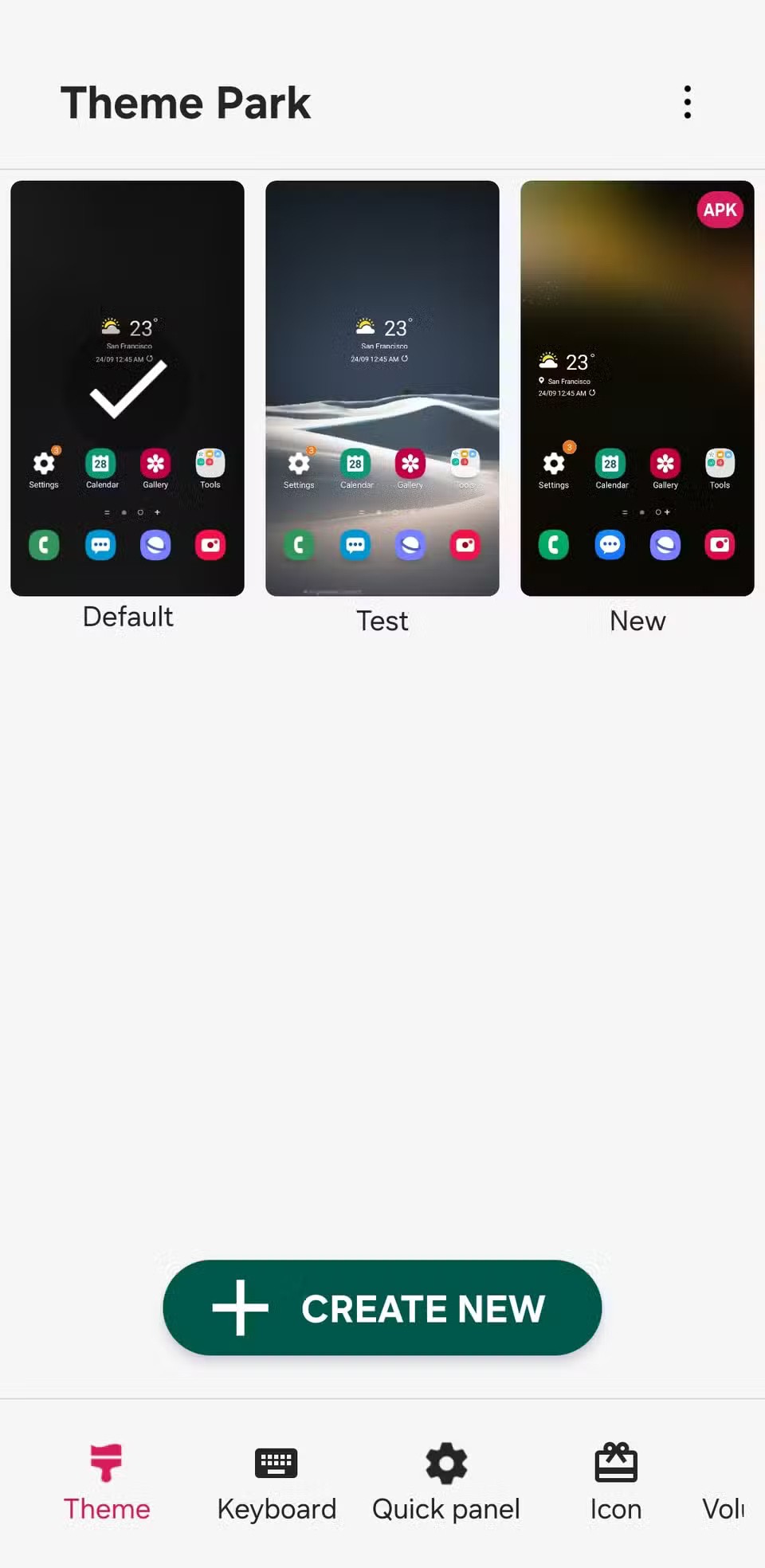
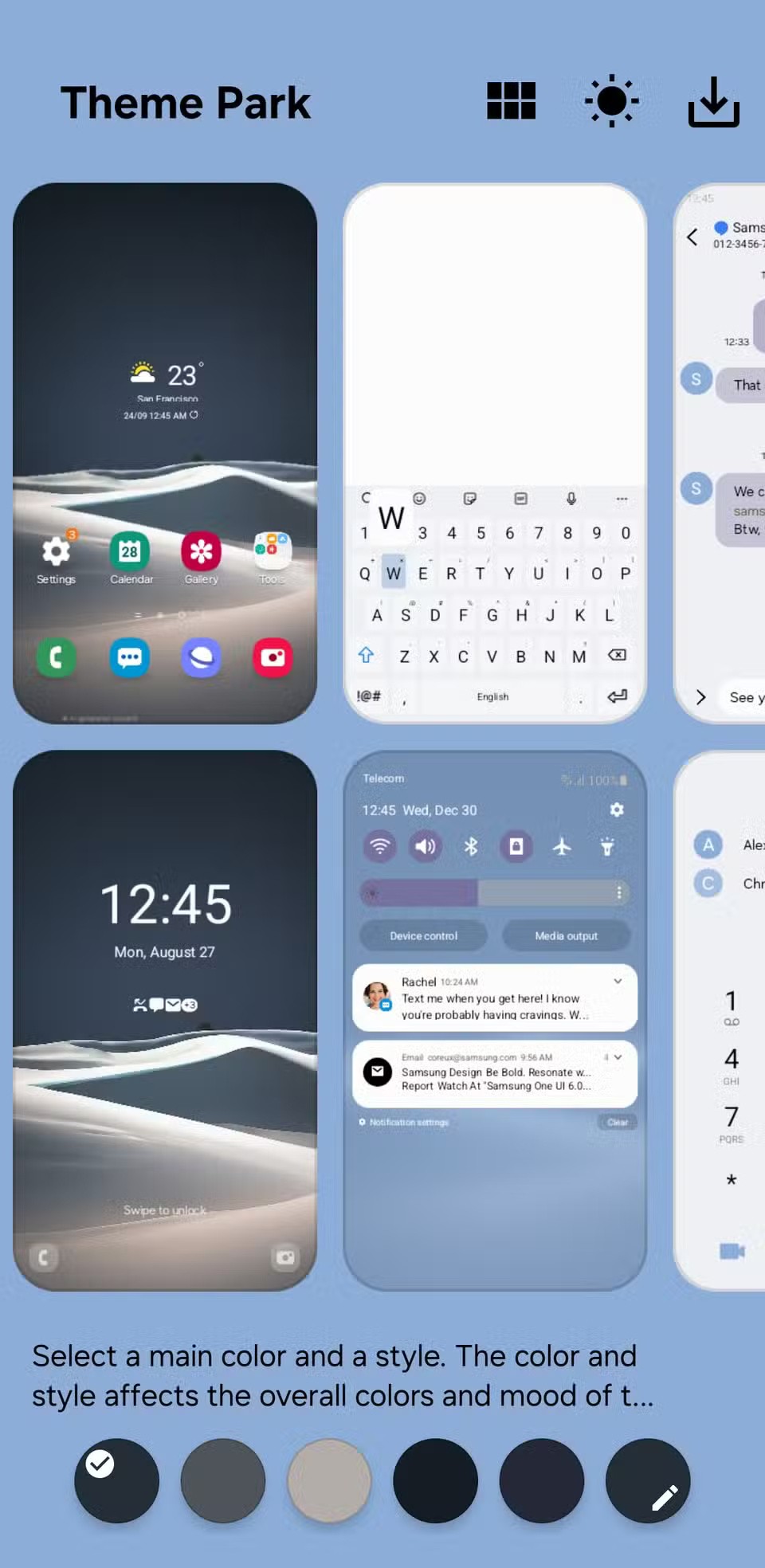
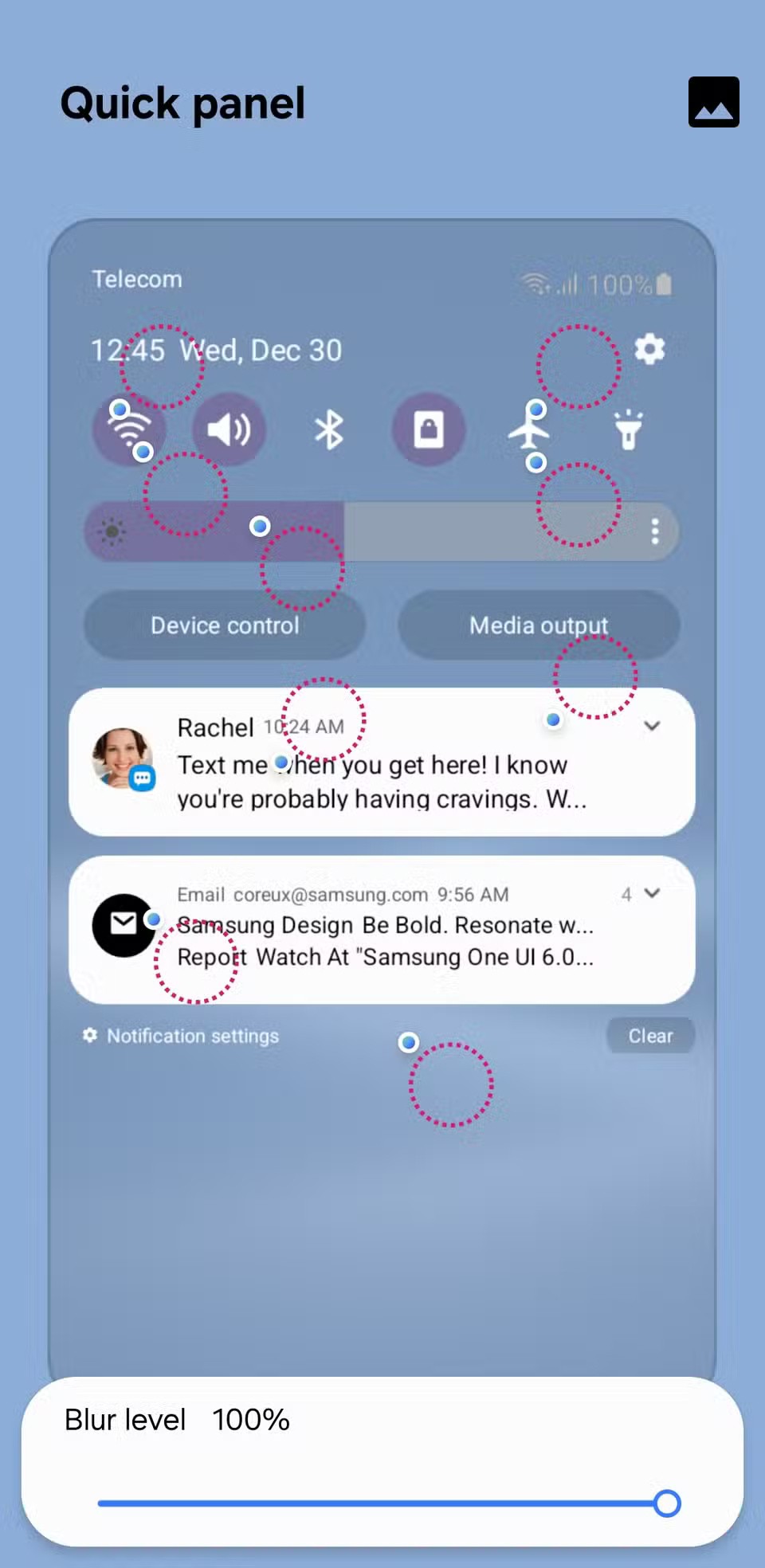
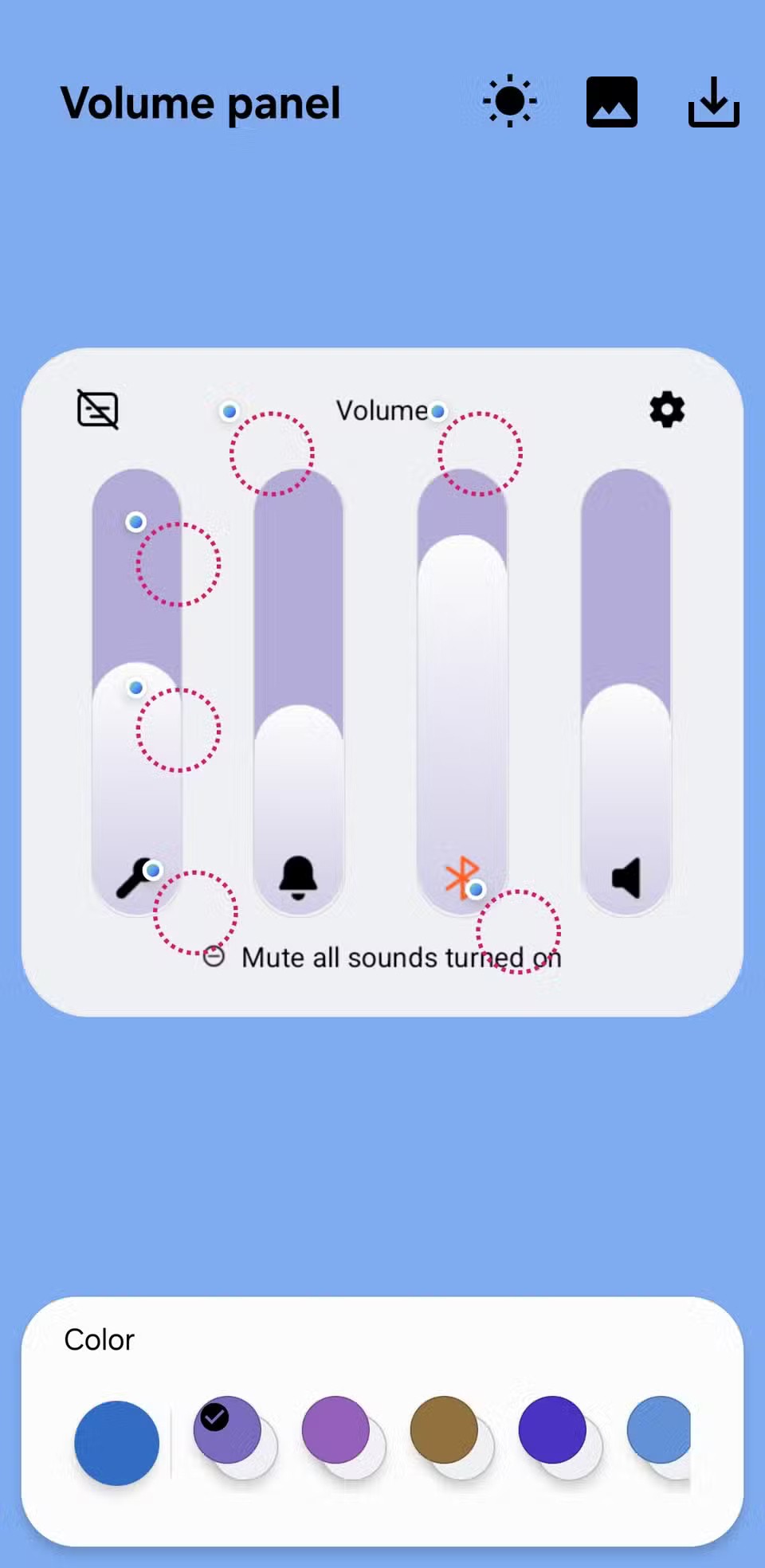
Det finnes også en forhåndsvisningsfunksjon som lar deg se hvordan designet ditt vil se ut i både lys og mørk modus, slik at du kan sørge for at det ser bra ut uavhengig av systemtemaet ditt.
Å tilpasse Samsung-telefonen din er noe alle kan like til en viss grad. Alternativene ovenfor er bare noen få enkle måter å endre utseendet og følelsen på enheten din.
Etter at du har rootet Android-telefonen din, har du full systemtilgang og kan kjøre mange typer apper som krever root-tilgang.
Knappene på Android-telefonen din er ikke bare til for å justere volumet eller vekke skjermen. Med noen få enkle justeringer kan de bli snarveier for å ta et raskt bilde, hoppe over sanger, starte apper eller til og med aktivere nødfunksjoner.
Hvis du har glemt den bærbare datamaskinen på jobb og har en viktig rapport du må sende til sjefen din, hva bør du gjøre? Bruk smarttelefonen din. Enda mer sofistikert, gjør telefonen om til en datamaskin for å gjøre det enklere å multitaske.
Android 16 har låseskjerm-widgeter som du kan endre låseskjermen slik du vil, noe som gjør låseskjermen mye mer nyttig.
Android Bilde-i-bilde-modus hjelper deg med å krympe videoen og se den i bilde-i-bilde-modus, slik at du kan se videoen i et annet grensesnitt, slik at du kan gjøre andre ting.
Det blir enkelt å redigere videoer på Android takket være de beste videoredigeringsappene og -programvarene vi lister opp i denne artikkelen. Sørg for at du har vakre, magiske og stilige bilder du kan dele med venner på Facebook eller Instagram.
Android Debug Bridge (ADB) er et kraftig og allsidig verktøy som lar deg gjøre mange ting, som å finne logger, installere og avinstallere apper, overføre filer, rote og flashe tilpassede ROM-er og lage sikkerhetskopier av enheter.
Med autoklikk-applikasjoner trenger du ikke å gjøre mye når du spiller spill, bruker apper eller bruker oppgaver som er tilgjengelige på enheten.
Selv om det ikke finnes noen magisk løsning, kan små endringer i hvordan du lader, bruker og oppbevarer enheten din utgjøre en stor forskjell i å redusere batterislitasjen.
Telefonen mange elsker akkurat nå er OnePlus 13, fordi den i tillegg til overlegen maskinvare også har en funksjon som har eksistert i flere tiår: infrarødsensoren (IR Blaster).
Google Play er praktisk, trygt og fungerer bra for folk flest. Men det finnes en hel verden av alternative appbutikker der ute – noen som tilbyr åpenhet, noen som prioriterer personvern, og noen som bare er en morsom forandring.
TWRP lar brukere lagre, installere, sikkerhetskopiere og gjenopprette firmware på enhetene sine uten å bekymre seg for å påvirke enhetens tilstand når de roter, flasher eller installerer ny firmware på Android-enheter.
Hvis du tror du kjenner Galaxy-enheten din godt, vil Good Lock vise deg hvor mye mer den kan gjøre.
De fleste av oss behandler ladeporten på smarttelefonen vår som om dens eneste oppgave er å holde batteriet i live. Men den lille porten er mye kraftigere enn den gir den æren for.
Hvis du er lei av generiske tips som aldri fungerer, er det noen som i det stille har forvandlet måten du tar bilder på.
De fleste barn foretrekker å leke fremfor å studere. Imidlertid vil disse mobilspillene, som er både lærerike og underholdende, appellere til små barn.
Sjekk ut Digital velvære på Samsung-telefonen din for å se hvor mye tid du bruker på telefonen i løpet av dagen!
Falske anrop-applikasjoner hjelper deg med å opprette anrop fra din egen telefon for å unngå vanskelige, uønskede situasjoner.
Hvis du virkelig vil beskytte telefonen din, er det på tide å begynne å låse telefonen for å forhindre tyveri samt beskytte den mot hacking og svindel.
USB-porten på Samsung-telefonen din er til mer enn bare lading. Fra å gjøre telefonen om til en stasjonær datamaskin til å drive andre enheter, vil disse lite kjente appene endre måten du bruker enheten din på.
Etter at du har rootet Android-telefonen din, har du full systemtilgang og kan kjøre mange typer apper som krever root-tilgang.
Knappene på Android-telefonen din er ikke bare til for å justere volumet eller vekke skjermen. Med noen få enkle justeringer kan de bli snarveier for å ta et raskt bilde, hoppe over sanger, starte apper eller til og med aktivere nødfunksjoner.
Hvis du har glemt den bærbare datamaskinen på jobb og har en viktig rapport du må sende til sjefen din, hva bør du gjøre? Bruk smarttelefonen din. Enda mer sofistikert, gjør telefonen om til en datamaskin for å gjøre det enklere å multitaske.
Android 16 har låseskjerm-widgeter som du kan endre låseskjermen slik du vil, noe som gjør låseskjermen mye mer nyttig.
Android Bilde-i-bilde-modus hjelper deg med å krympe videoen og se den i bilde-i-bilde-modus, slik at du kan se videoen i et annet grensesnitt, slik at du kan gjøre andre ting.
Det blir enkelt å redigere videoer på Android takket være de beste videoredigeringsappene og -programvarene vi lister opp i denne artikkelen. Sørg for at du har vakre, magiske og stilige bilder du kan dele med venner på Facebook eller Instagram.
Android Debug Bridge (ADB) er et kraftig og allsidig verktøy som lar deg gjøre mange ting, som å finne logger, installere og avinstallere apper, overføre filer, rote og flashe tilpassede ROM-er og lage sikkerhetskopier av enheter.
Med autoklikk-applikasjoner trenger du ikke å gjøre mye når du spiller spill, bruker apper eller bruker oppgaver som er tilgjengelige på enheten.
Selv om det ikke finnes noen magisk løsning, kan små endringer i hvordan du lader, bruker og oppbevarer enheten din utgjøre en stor forskjell i å redusere batterislitasjen.
Telefonen mange elsker akkurat nå er OnePlus 13, fordi den i tillegg til overlegen maskinvare også har en funksjon som har eksistert i flere tiår: infrarødsensoren (IR Blaster).
















